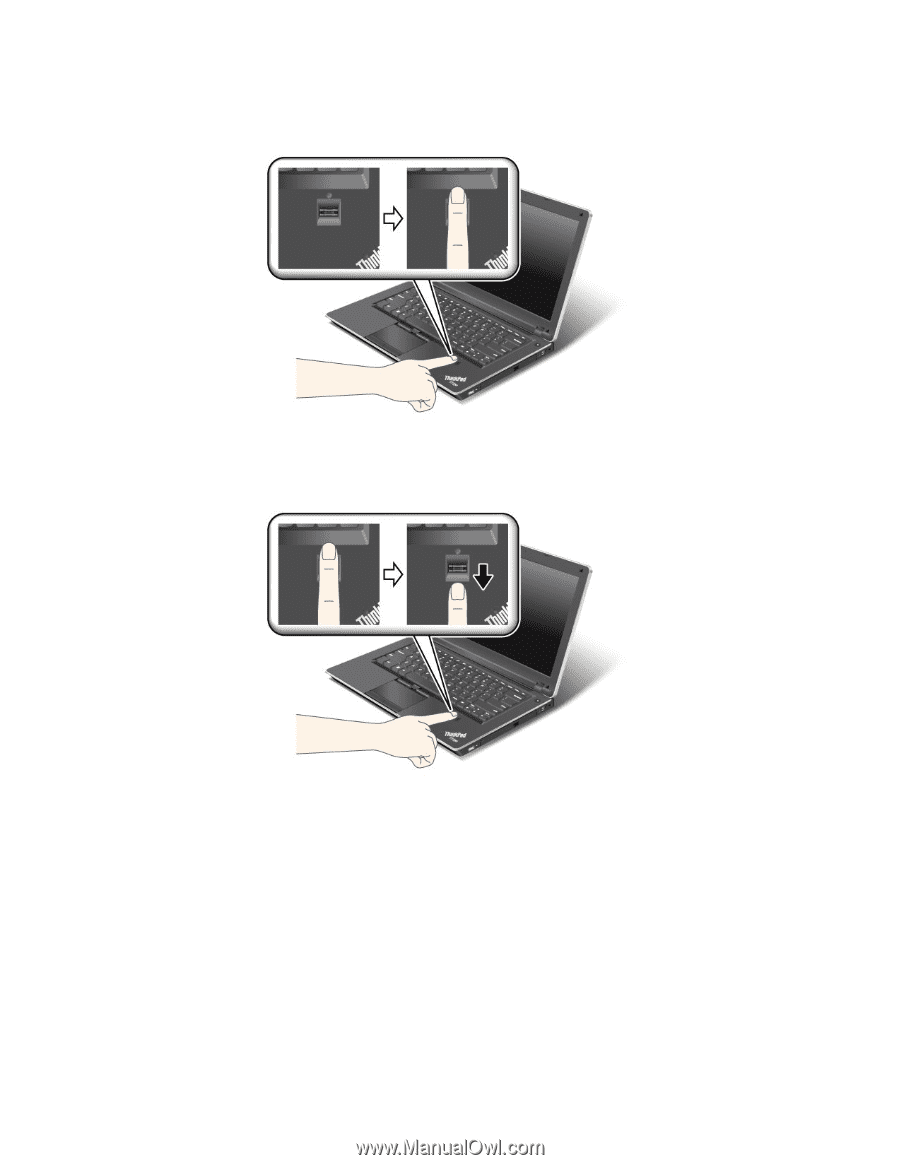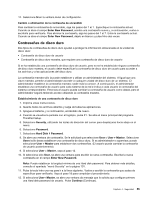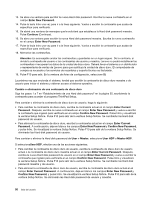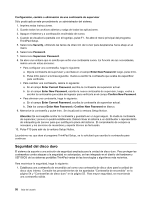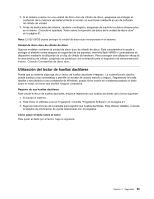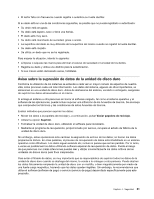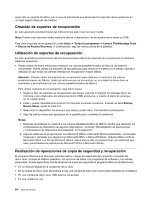Lenovo ThinkPad Edge E425 (Spanish) User Guide - Page 78
Si percibe alguna de las condiciones siguientes
 |
View all Lenovo ThinkPad Edge E425 manuals
Add to My Manuals
Save this manual to your list of manuals |
Page 78 highlights
1. Coloque la yema del dedo (la parte central de la huella dactilar) en el pequeño círculo sobre el lector. Asegúrese de que la parte superior del dedo esté sobre el lector. Nota: es posible que el aspecto del teclado del sistema sea diferente del de la ilustración de arriba. 2. Aplique una ligera presión y pase el dedo sobre el lector con un movimiento suave. Nota: es posible que el aspecto del teclado del sistema sea diferente del de la ilustración de arriba. Mantenimiento del lector de huellas dactilares Las siguientes acciones podrían dañar el lector de huellas dactilares y hacer que no funcionara correctamente: • Rascar la superficie del lector con un objeto duro y puntiagudo. • Rascar la superficie del lector con una uña o un objeto duro. • Utilizar o tocar el lector con un dedo sucio. Si percibe alguna de las condiciones siguientes, limpie suavemente la superficie del lector con un paño seco, suave y sin pelusas: • La superficie del lector está sucia o manchada. • La superficie del lector está mojada. 60 Guía del usuario